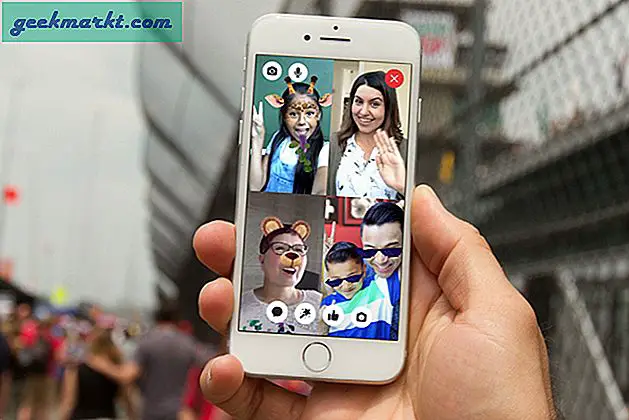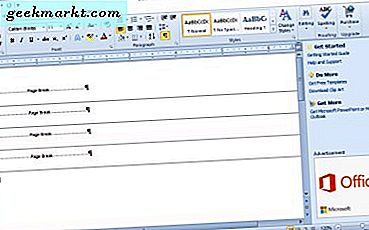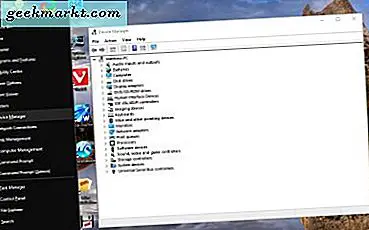
Touchscreen-funktionaliteten er stadigt integreret i flere bærbare computere og desktops. Microsoft designede Windows 8 mere specifikt til touch screen-enheder. Musen er dog stadig meget udbredt; og det kunne være her at blive i overskuelig fremtid, da laptops og skriveborde på berøringsskærmen ikke ser ud til at være rigtig fanget. Sådan kan du deaktivere eller slukke for berøringsskærmen i Windows 10.
Tryk først på Win-tasten + X for at åbne menuen i stillbilledet lige nedenfor. Det omfatter en enhedsstyringsfunktion . Vælg det for at åbne Enhedshåndtering, som viser dine eksterne hardwarekomponenter.
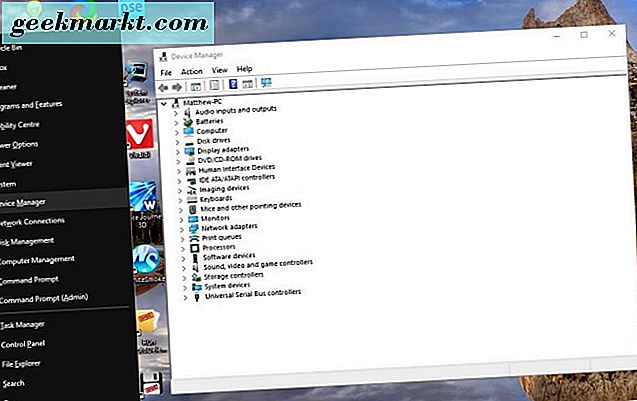
I vinduet Enhedshåndtering finder du Human Interface Devices . Klik på det for at udvide en liste over HID'er som nedenfor. I snapshotet nedenfor er der ingen berøringsskærm, der er opført der, da det ikke er en berøringsskærm bærbar computer. En touchscreen-bærbar computer vil imidlertid indeholde HID-kompatibel touchscreen der.
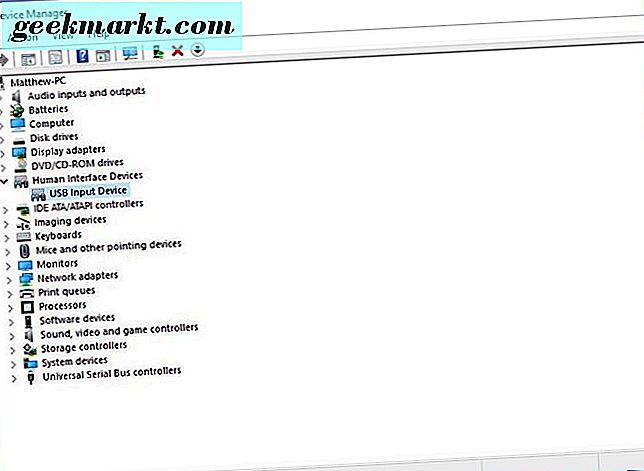
Højreklik på objektet HID-kompatibelt berøringsskærm for at åbne sin kontekstmenu. Den menu indeholder en Deaktiver, ellers slukke, valgmulighed. Så vælg afkrydsningsindstillingen der. Et vindue åbnes og kræver bekræftelse for at deaktivere det. Tryk på knappen Ja for at slukke for berøringsskærmen.
Hvis du nogensinde har brug for det, skal du højreklikke på HID-kompatibel berøringsskærm . Vælg derefter Aktiver fra kontekstmenuen for at gendanne den. Bemærk at du også skal genstarte Windows 10 for at aktivere berøringsskærmen igen.
Så det er sådan, du kan slukke for berøringsskærmen i både Windows 10 og 8. Hvis du slukker for berøringsskærmen, kan du lige så godt slukke for Tablet Mode. Denne Tech Junkie artikel giver lidt mere Tablet Mode detaljer.